腾讯会议共享桌面视频没有声音 腾讯会议共享屏幕播放视频声音消失怎么解决
更新时间:2024-04-01 11:05:37作者:xtyang
在进行腾讯会议时,有时会遇到共享桌面视频没有声音或者共享屏幕播放视频时声音突然消失的情况,这种问题可能会影响到会议的进行,让与会者无法听到重要内容。那么在遇到这种情况时,我们应该如何解决呢?接下来我们将为大家详细介绍解决方法。
方法如下:
1.打开腾讯会议后,点击快速会议的图标。
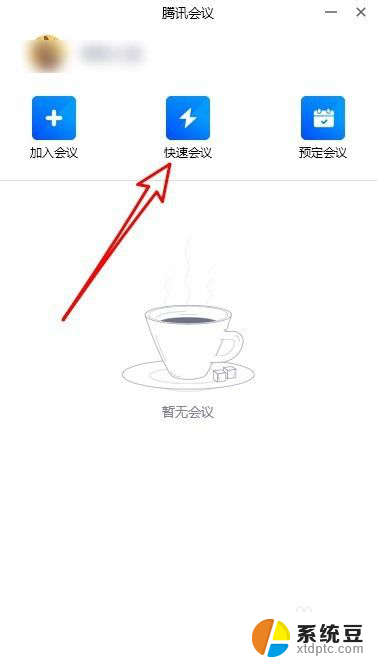
2.接下来在打开的页面点击共享屏幕的按钮。
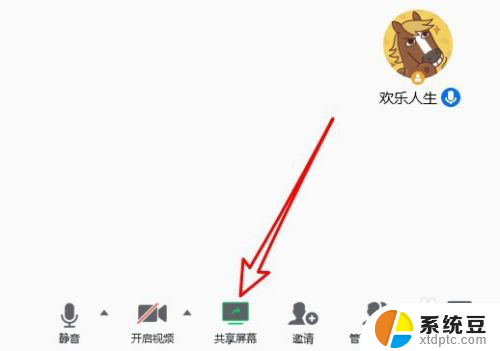
3.然后在打开的页面找到同时共享电脑声音的设置项。
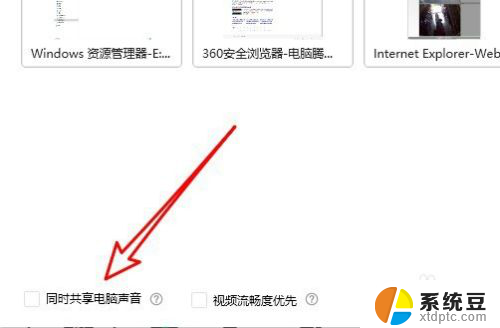
4.勾选该设置项目前面的复选框。
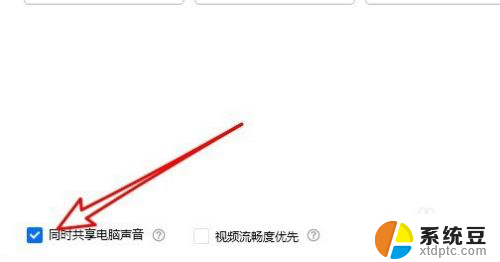
5.接下来我们再点击顶部的麦克风图标。
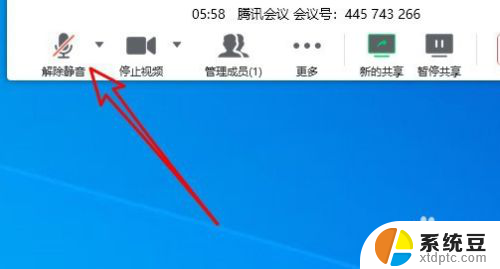
6.点击取消静音就可以了。
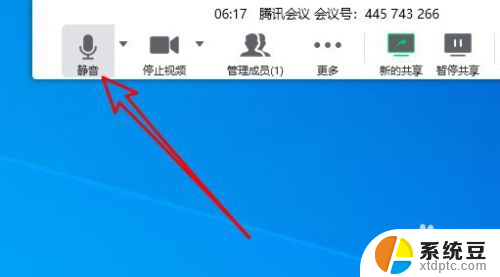
7.总结:
1、打开腾讯会议后,点击快速会议的图标。
2、接下来再打开的页面点击共享屏幕的按钮。
3、然后在打开的页面找到同时共享电脑声音的设置项。
4、勾选该设置项目前面的复选框。
5、接下来我们再点击顶部的麦克风图标。
6、点击取消静音就可以了。
以上就是关于腾讯会议共享桌面视频没有声音的全部内容,如果你遇到了同样的情况,可以按照以上方法来解决。
腾讯会议共享桌面视频没有声音 腾讯会议共享屏幕播放视频声音消失怎么解决相关教程
- 腾讯会议可以边开视频边共享屏幕吗 腾讯会议可以同时展示屏幕共享和视频吗
- 腾讯会议手机共享声音 实现手机音频共享的简便方法
- 腾讯会议不开麦共享电脑声音 腾讯会议如何设置仅使用电话拒绝电脑音频
- 腾讯会议录制的视频怎么看 腾讯会议如何查看已录制的视频
- 腾讯会议能开后置摄像头吗 腾讯会议如何设置后置摄像头
- 电脑腾讯会议如何关闭摄像头权限 腾讯会议摄像头关闭方法
- au无法播放声音 AU没有声音但是视频有声音怎么办
- zoom怎么设置声音 Zoom会议打开没声音怎么解决
- 微信视频聊天屏幕录制怎么没有声音 微信视频录屏有声音教程
- 微信视频有声音没有显示 微信视频通话声音不出来怎么解决
- 美版iphone12pro和国版有什么区别 iphone12pro美版和国行的配置差异
- 怎么关闭百度的无痕浏览 取消百度浏览器无痕浏览的方法
- 查询连接的wifi密码 电脑上查看WIFI密码步骤
- qq输入法符号怎么打 QQ拼音输入法如何打出颜文字
- 电脑屏幕如何锁屏快捷键 电脑锁屏的快捷键是什么
- 打印机脱机如何解决 打印机脱机显示怎么办
电脑教程推荐